题目内容
怎么在Word中输入公式/希腊字母?
题目答案
第一步:直接在需要插入公式的位置按下快捷键“Alt+=”,可以看到已经进入公式编辑模式。


第二步:对于普通字母和运算符可以直接输入,但是想求和符号一类的该怎么快速输入呢?假设需要输入i=1到n求和符号,可以在公式编辑环境中先输入以下文本,然后敲空格,你就会看到Word自动把公式显示出来啦。
这其中sum是求和符号Σ,_符号代表下标,^代表上标。
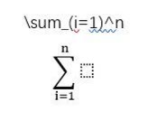

对于常用的公式和符号输入方法,我做了一个简表,大家可以对应一下。希腊字母就是转义符号“”加上它的读法,如果是大写希腊字母首字母大写就OK。
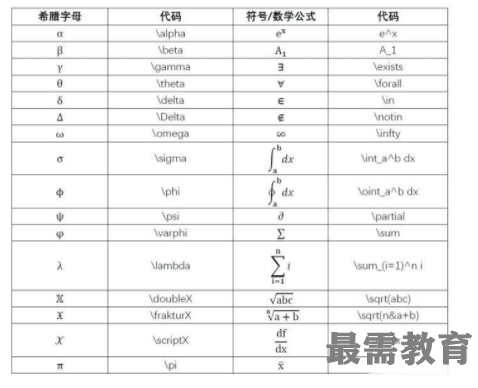

公式代码与显示效果对照
最后,授人以鱼不如授人以渔,如果想要输入未在上表中的字符、公式或想要自定义公式代码,可以进入“公式”选项卡,打开“转换”一栏的设置窗口,点击“数学符号自动更正”,就可以看到所有转换规则并修改或新增啦。
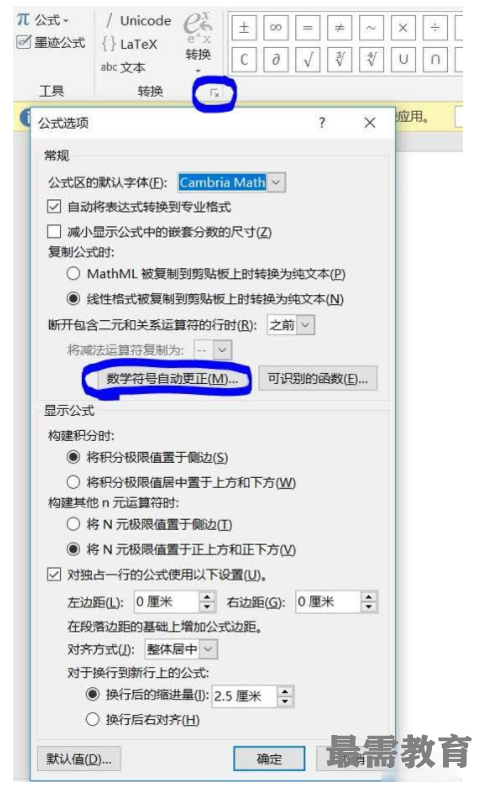

最后的最后,介绍一种快速为公式编号的方法,在公式输入完成后,在框内的最后输入#(1)就可以为公式编号为1啦~




点击加载更多评论>>